
时间:2020-10-22 19:15:33 来源:www.win10xitong.com 作者:win10
常常会有一些用户在使用电脑系统的时候遇到了win10 2004怎么打开无线网络服务问题,不要慌,遇到了win10 2004怎么打开无线网络服务的问题我们要想办法来解决它,那我们可以不可以自己解决呢?我们只需要下面几个简单的设置1、在win10中使用快捷组合键【win+r】打开运行窗口,输入命令:services.msc后按回车键。2、打开win10的服务窗口,下拉找到【WLAN AutoConfig】服务项然后鼠标双击就彻底解决了。下面就一起好好的看一下win10 2004怎么打开无线网络服务问题的修复办法。
win10 2004开启无线网络服务的方法:
第一步:在win10中使用快捷组合键【win+r】打开运行窗口,输入命令:services.msc后按回车键。
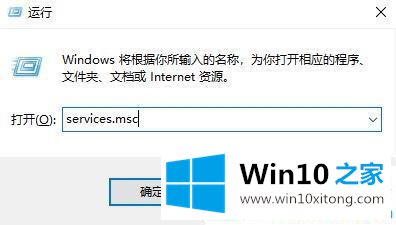
第二步:打开win10的服务窗口,下拉找到【WLAN AutoConfig】服务项然后鼠标双击。
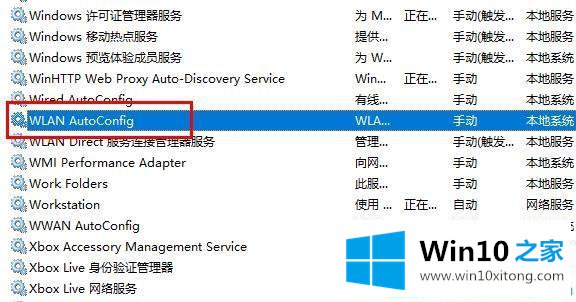
第三步:进入WLAN AutoConfig服务的属性窗口,在【启动类型】的下拉中选择【自动】,接着【服务状态】下方点击【启动】,最后点击【确定】保存刚才的设置即可。
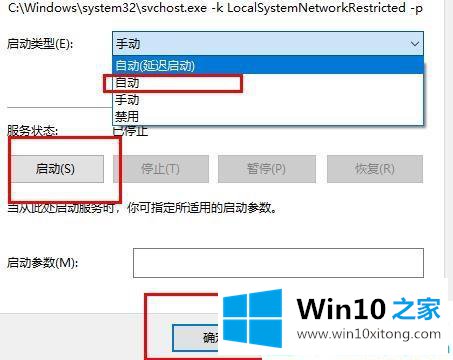
关于win10 2004怎么打开无线网络服务Win10之家小编就给大家介绍到这里了。更多win10系统教程关注Win10之家。
关于win10 2004怎么打开无线网络服务的修复办法就和大家介绍到这里了额,谢谢大家对本站的关注和支持。